OptionTrader
OptionTrader ist ein Trading Tool, mit dem Sie einzelne Optionen sowie Optionskombinationen handeln und verwalten können. In diesem Artikel erklären wir Ihnen die wichtigsten Bedienfelder von OptionTrader und führen Sie durch den Prozess der Erstellung einer Order innerhalb des Tools.
OptionTrader öffnen
- Bitte loggen Sie sich in die Trader Workstation (TWS) ein. Falls Sie die TWS noch nicht installiert haben, können Sie dies hier tun.
- Navigieren Sie in der oberen linken Bildschirmecke zu Trading-Tools. Wählen Sie im Pop-up-Menü unter dem Abschnitt Options/Event Focus den OptionTrader aus.
- Eine weitere Möglichkeit, den OptionTrader zu öffnen, besteht über die Symbolleiste, indem Sie einfach das Ketten-Symbol für OptionTrader anklicken.
Erste Schritte im OptionTrader
Weiterhin erklären wir Ihnen Schritt für Schritt, wie Sie eine Order im OptionTrader erstellen und übermitteln können. Dazu stellen wir Ihnen auch die verschiedenen Rubriken des OptionTraders vor.
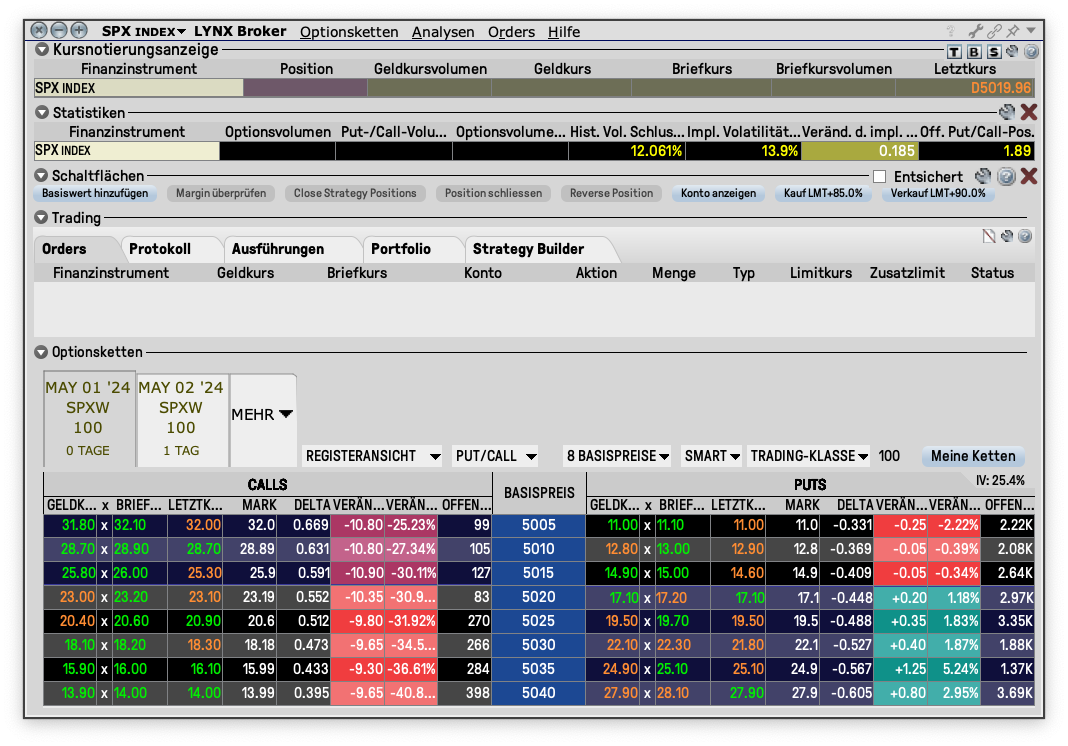
Schritt 1: Basiswert auswählen
Bitte wählen Sie einen Basiswert aus. Klicken Sie dazu in der oberen linken Bildschirmecke auf das leere weisse Feld und geben Sie den Basiswert ein. Drücken Sie die Eingabetaste und wählen Sie den richtigen Wert aus der Liste aus. In den Rubriken werden sofort verschiedene Werte für den ausgewählten Basiswert angezeigt.

Die Kursnotierungsanzeige zeigt den ausgewählten Basiswert an.
- Konfigurieren Sie die Spalten mithilfe des Konfigurationssymbols in der oberen rechten Ecke (neben den T-, B- und S-Buttons)
- Klicken Sie auf „T“ für die Symbolleiste, „B“ für die Schaltflächenleiste und „S“ für die Statistikleiste
- Erstellen Sie Orders, indem Sie auf den Geldkurs (Verkauf) oder den Briefkurs (Kauf) im Kursbereich klicken
- Neu erstellte Orders finden Sie unten im Orders Tab des Trading Panels

Die Statistiken-Rubrik bietet verschiedene optionsbezogene Daten und Statistiken (einschliesslich Optionsvolumen, Put/Call-Volumen, prozentuale Veränderung des Optionsvolumens, historische und implizite Volatilität).
- Konfigurieren Sie die Spalten mithilfe des Konfigurationssymbols auf der rechten Seite
Schritt 2: Option auswählen
Nachdem der Basiswert ausgewählt wurde, können Sie nun eine Option auswählen und eine Order erstellen.
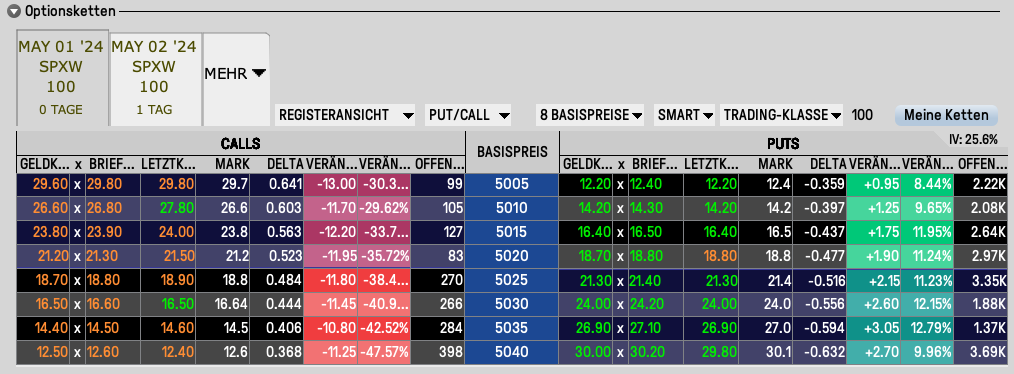
Die Optionsketten Rubrik zeigt automatisch die Strikes des ausgewählten Basiswerts an. Schauen Sie sich bitte die rechte Seite des Panels an. Hier finden Sie eine Reihe verschiedener Parameter wie Ansicht, Optionstypen, Anzahl der angezeigten Strikes, Börse etc. Konfigurieren Sie diese Parameter nach Ihren Wünschen, indem Sie diese einfach anklicken.
Sie können zum Beispiel zwischen einer Listen- und einer Registeransicht auf der rechten Seite der Rubrik wählen.
Scrollen Sie in der Listenansicht nach unten, um alle verfügbaren Verfallsdaten zu sehen.
In der Registeransicht sehen Sie nur ein Verfallsdatum pro Registerkarte. Um andere Verfallstermine zu sehen, klicken Sie bitte auf Mehr auf der linken Seite.
- Wählen Sie eine Option
Schauen Sie sich die Optionsketten Rubrik genauer an. Auf der linken Seite sehen Sie die Calls, auf der rechten Seite die Puts und in der Mitte die Strikes.
Um eine Option auszuwählen, können Sie entweder auf den Geld- oder Briefkurs einer bestimmten Option klicken. Dadurch wird entweder ein Orderticket geöffnet oder der ausgewählte Optionskontrakt zur Registerkarte Orders in der Trading Rubrik hinzugefügt – je nachdem, welche Registerkarte geöffnet ist, während Sie auf den Geld- oder Briefkurs klicken.
Wenn Sie mit der rechten Maustaste auf die Option klicken, wird Ihnen ein Kontextmenü angezeigt, wo Sie Charts, Analysen und Trading Tools öffnen können.
- Wählen Sie eine Optonsstrategie
Wenn Sie stattdessen eine Optionsstrategie handeln möchten, gehen Sie zur Registerkarte Strategy Builder innerhalb der Trading Rubrik. Please click on the Strategies button on the left-hand side to select an option strategy. You can now click on the leg down below (within the Option Chains Panel) to apply a selected strategy. // Bitte klicken Sie auf die Schaltfläche Strategien auf der linken Seite, um eine Optionsstrategie auszuwählen. Sie können nun auf das Leg unten (innerhalb der Optionsketten Rubrik) klicken, um eine ausgewählte Strategie anzuwenden.
- Erstellen Sie eine Optionsstrategie
Wenn Sie sich im Strategy Builder befinden, können Sie anstelle einer vorgefertigten Strategie auch Ihre eigene erstellen. Klicken Sie einfach auf den Geld-/Briefkurs der gewünschten Legs, um eine Option mit mehreren Legs zu erstellen. Darüber hinaus können Sie die zugrunde liegende Aktie hinzufügen, die gesamte Strategie umkehren oder sie sogar deltaneutral gestalten (siehe Buttons im Strategy Builder). Zu jeder Strategie können insgesamt bis zu sechs Legs hinzugefügt werden.
Wenn Sie sich für eine Strategie entschieden haben, stehen Ihnen mehrere Optionen zur Verfügung. Erstens können Sie das Profil der Strategie oder des einzelnen Legs genauer betrachten, indem Sie auf die Schaltfläche Profil klicken. Weitere Informationen über das Optionsprofil finden Sie in der Rubrik Häufig gestellte Fragen weiter unten.
Wenn Sie mit der erstellten Strategie oder den ausgewählten Legs nicht zufrieden sind, können Sie auch auf den Button Alle Komponenten löschen klicken.
Hinweis: Die Funktion Meine Ketten auf der rechten Seite des Optionsketten-Fensters bietet Optionsketten für die in Ihrem Portfolio befindlichen Optionspositionen im ausgewählten Basiswert.

Die Trading Rubrik wurde bereits im Artikel erwähnt, da diese die Registerkarte Strategy Builder enthält, wo Sie komplexe Multi-Leg-Orders erstellen oder übermitteln können.
Die Trading Rubrik besteht aus insgesamt fünf Tabs:
- Unter Orders finden Sie Ihre offenen Orders.
- Unter Protokoll finden Sie die im OptionTrader durchgeführten Aktionen wie Käufe, Verkäufe und Stornierungen.
- Unter Ausführungen werden die bereits ausgeführten Orders angezeigt.
- Unter Portfolio werden alle Positionen für den ausgewählten Basiswert angezeigt.
- Unter Strategy Builder können Sie komplexe Multi-Leg-Orders erstellen und übermitteln. Sie können eine Strategie aus dem Dropdown-Menü auf der rechten Seite auswählen und mit der Auswahl der Strikes beginnen. Nach der Auswahl können Sie das Verhältnis, das Verfallsdatum und den Basispreis anpassen und weitere Aktualisierungen nach Ihren Wünschen vornehmen. Sie können im Anschluss auf Übermitteln klicken.
Schritt 3: Order übermitteln
Wenn Sie den Basiswert und die Optionsstrategie ausgewählt haben, können Sie nun Ihre Order übermitteln. Gehen Sie zur Trading Rubrik. Die ausgewählten Strategien finden Sie unter Strategy Builder – Sie können Ihre Order bearbeiten und übermitteln, indem Sie auf Übermitteln klicken.
Falls Sie eine Option (und keine Strategie) in der Optionsketten Rubrik ausgewählt haben, gehen Sie zur Registerkarte Orders und überprüfen die ausgewählten Optionen. Im Anschluss können Sie auf Übermitteln klicken.
Falls Sie die beiden vorangegangenen Schritte (Schritt 1: Basiswert auswählen, Schritt 2: Option auswählen) nicht befolgt haben, nutzen Sie unsere übersichtliche Anleitung unten, um die Order zu erstellen und zu übermitteln. Ausführliche Informationen finden Sie unter den Schritten 1 und 2.
- Basiswert auswählen: Um Basiswert auszuwählen, klicken Sie bitte oben links auf das leere weisse Feld und geben den Basiswert ein. Drücken Sie Enter und wählen Sie einen Basiswert aus der Liste.
- Verfallsdatum und Basispreis festlegen: Gehen Sie zur Optionsketten Rubrik. Auf der rechten Seite sehen Sie Puts und auf der linken Seite Calls. Wählen Sie das gewünschte Verfallsdatum und fahren Sie mit der Maus entweder über den Geld- oder den Briefkurs des gewünschten Basispreises. Wenn Sie mit der Maus darüberfahren, ändert sich die Hintergrundfarbe zu Blau über dem Briefkurs (für Kauf) und zu Rot über dem Geldkurs (für Verkauf).
- Order erstellen: Um eine Option auszuwählen, klicken Sie entweder auf den Geld– oder Briefkurs einer bestimmten Option. Dadurch wird der ausgewählte Optionskontrakt zur Registerkarte Orders in der Trading Rubrik hinzugefügt.
- Order konfigurieren: Unter Orders in der Trading Rubrik können Sie die den Ordertyp und den Kurs nach Ihren Wünschen anpassen, indem Sie einfach auf die entsprechenden Spalten klicken.
- Bestätigen und Übermitteln: Wenn Sie bereit sind, klicken Sie auf die Schaltfläche Übermitteln in der Statusspalte. Die Ordervorschau wird nun angezeigt. Überprüfen Sie die Orderdetails und klicken Sie im Anschluss auf Überschreiben und Übermitteln.
Weitere Elemente von OptionTrader
Hier sind zwei weitere wichtige Elemente von OptionTrader, die bei der Verwendung des Tools hilfreich sein könnten:

Sie können dem OptionTrader beliebige Buttons hinzufügen. Diese ermöglichen die schnelle Ordereingabe, den Zugriff auf andere Trading Tools oder die Stornierung von Orders. Um der Schaltflächenleiste neue Buttons hinzuzufügen oder bestehende Buttons zu ändern, klicken Sie einfach auf das Symbol Konfigurieren auf der rechten Seite. Ihnen wird ein Fenster angezeigt, wo die folgenden Aktionen möglich sind:
- Einen neuen Button erstellen (klicken Sie auf Neu auf der rechten Seite)
- Den vorhandenen Button bearbeiten
- Den vorhandenen Button entfernen
- Die Position eines Buttons ändern
- Den Button duplizieren

Am oberen Rand des OptionTrader befindet sich die Symbolleiste. Die Symbolleiste besteht aus den folgenden Elementen:
- Optionsketten: Hier können Sie zusätzliche Registerkarten hinzufügen, um mehrere Optionsketten auszuführen. Sie können auch auf Volatilität anzeigen klicken – die Daten werden dann in der Optionsketten Rubrik angezeigt und zeigen die Optionspreise in Form von Volatilität an.
- Analysen: Klicken Sie hier, um den Risk Navigator, Optionsanalyse oder den Modellnavigator zu öffnen.
- Orders: Stornieren Sie alle Orders im Tab oder löschen Sie das Protokoll.
- Hilfe: Klicken Sie hier, um das Hotkey-Pop-Up Fenster zu öffnen.
- Unten können Sie auch auf Options-Spreads klicken, um den TWS ComboTrader zu öffnen.
Häufig gestellte Fragen
Die Fehlermeldung Invalid Contract wird angezeigt, wenn Sie versuchen, Optionskontrakte zu handeln, die verschiedene Arten des Verfalls, wie z. B. Tages-/Wochen- und Monatsoptionen, innerhalb derselben Order enthalten. Das hat den Hintergrund, dass Orders für Optionen mit unterschiedlichen Handelsklassen getrennt platziert werden müssen.
Die Fehlermeldung Invalid Combination wird angezeigt, wenn in einer Optionsstrategie mit mehreren Legs ein falsches Verhältnis der Legs angegeben ist. Dieser Fehler tritt häufig auf, wenn komplexe Optionsstrategien wie Spreads, Straddles oder Butterflies konstruiert werden, bei denen das Verhältnis von Kauf-/Verkaufskontrakten für jedes Leg der vordefinierten Struktur der Strategie entsprechen muss. Ist das Verhältnis nicht korrekt oder fehlen Legs, kommt die Fehlermeldung, um den Trader darauf hinzuweisen. Um die Fehlermeldung zu vermeiden, sollten Anleger das Verhältnis der Legs in ihrer Optionsstrategie überprüfen, um sicherzustellen, dass es der vordefinierten Strategie entspricht.
Sie können sich die Options-Griechen innerhalb des Tools anzeigen lassen. Bitte befolgen Sie die folgenden Schritte:
- Wählen Sie eine Option aus (siehe Schritte 1 und 2 in diesem Artikel).
- Gehen Sie zur Optionsketten-Rubrik. Klicken Sie mit der rechten Maustaste auf die Symbolleiste der Rubrik (z. B. können Sie mit der rechten Maustaste neben Calls klicken) und wählen Sie Optionsketten konfigurieren.
- Im Menü finden Sie auf der rechten Seite eine Liste der verfügbaren Spalten. Suchen Sie nach Spalten, die sich auf Options-Griechen beziehen, wie Delta, Gamma, Theta, Vega. Sie können diese zur Anzeige der Optionsketten hinzufügen. Klicken Sie auf Übernehmen und bestätigen Sie dann mit OK. Die Anzeige der Optionsketten wird nun entsprechend aktualisiert.
Alle für den Optionshandel in Frage kommenden Vermögenswerte sind auch im OptionTrader verfügbar. Dazu gehören z.B. Optionen auf Aktien, Indizes und auch Optionen auf Futures.
Obwohl es nicht notwendig ist, Echtzeit-Marktdaten zu abonnieren, zeigt die Erfahrung unserer Kunden, dass man von Echtzeit-Marktdaten profitieren kann. Damit können Sie auf Echtzeit-Charts und Kurse zugreifen, was Ihr Trading-Erlebnis verbessern kann.
Erfahren Sie hier, wie Sie Echtzeit-Marktdaten abonnieren können.
Der OptionTrader ermöglicht es Ihnen, einzelne Optionen zu handeln und aus vordefinierten Strategien wie vertikalen Spreads, Strangles, Straddles, Iron Condors und vielen anderen zu wählen. Darüber hinaus können Sie eigene Strategien leg-by-leg auswählen und erstellen. Weitere Informationen hierzu finden Sie im Abschnitt Schritt 2: Auswahl der Optionen. Bitte beachten Sie die folgenden Einschränkungen:
- Es können maximal 6 Legs einschliesslich der zugrunde liegenden Aktie als Optionsstrategie eingerichtet werden.
- Alle Legs müssen sich auf dieselbe zugrunde liegende Aktie beziehen.
Nachdem Sie auf die Profil Schaltfläche im Strategy Builder geklickt haben, erscheint ein Bildschirm mit verschiedenen Informationen, die in drei Teile gegliedert sind.
- Kursnotierungsdetails: Zunächst finden Sie die Details der ausgewählten Strategie. Dieser Abschnitt bietet Leistungskennzahlen wie das Rendite-Risiko-Verhältnis, die Gewinnwahrscheinlichkeit, den maximalen Verlust, den maximalen Gewinn, die Break-Even-Punkte und zusätzliche Informationen.
- Szenarien: Diese Tabelle veranschaulicht die Schwankungen Ihres Gewinns und Verlusts sowie der Griechen (Delta, Gamma, Vega und Theta) in verschiedenen Marktszenarien. Optionshändler können die Funktion Szenarien nutzen, um diverse Marktbedingungen zu simulieren.
- Performance-Graph: Dieses Diagramm zeigt den Gewinn und Verlust sowie die Griechen (Delta, Gamma, Vega, Theta und Rho) Ihrer ausgewählten Strategie basierend auf prozentualen Änderungen im Preis des zugrunde liegenden Produkts.
Die Funktion, um einen zusätzlichen Tab zu öffnen, ermöglicht es Benutzern, gleichzeitig mehrere Datensätze anzuzeigen oder verschiedene Aufgaben innerhalb derselben Benutzeroberfläche auszuführen. Diese Funktion ist besonders nützlich, wenn Trader verschiedene Vermögenswerte oder Strategien analysieren möchten, ohne ihren aktuellen Kontext zu verlieren. Um dies zu tun, können Sie einfach auf Registerkarte hinzufügen in der oberen linken Ecke klicken.
Durch Öffnen eines zusätzlichen Tabs können Benutzer ihren aktuellen Basiswert oder ihre Strategie intakt halten, während sie zusätzliche Informationen erkunden oder neue Trades ausführen. Dies macht das Wechseln zwischen Aufgaben oder Vermögenswerten viel schneller und bequemer als das jedes Mal neue Basisdetails ausfüllen. Es vereinfacht den Handelsprozess, steigert die Effizienz und bietet Benutzern, die gleichzeitig mehrere Aspekte ihres Portfolios verwalten, eine nahtlose Erfahrung.
